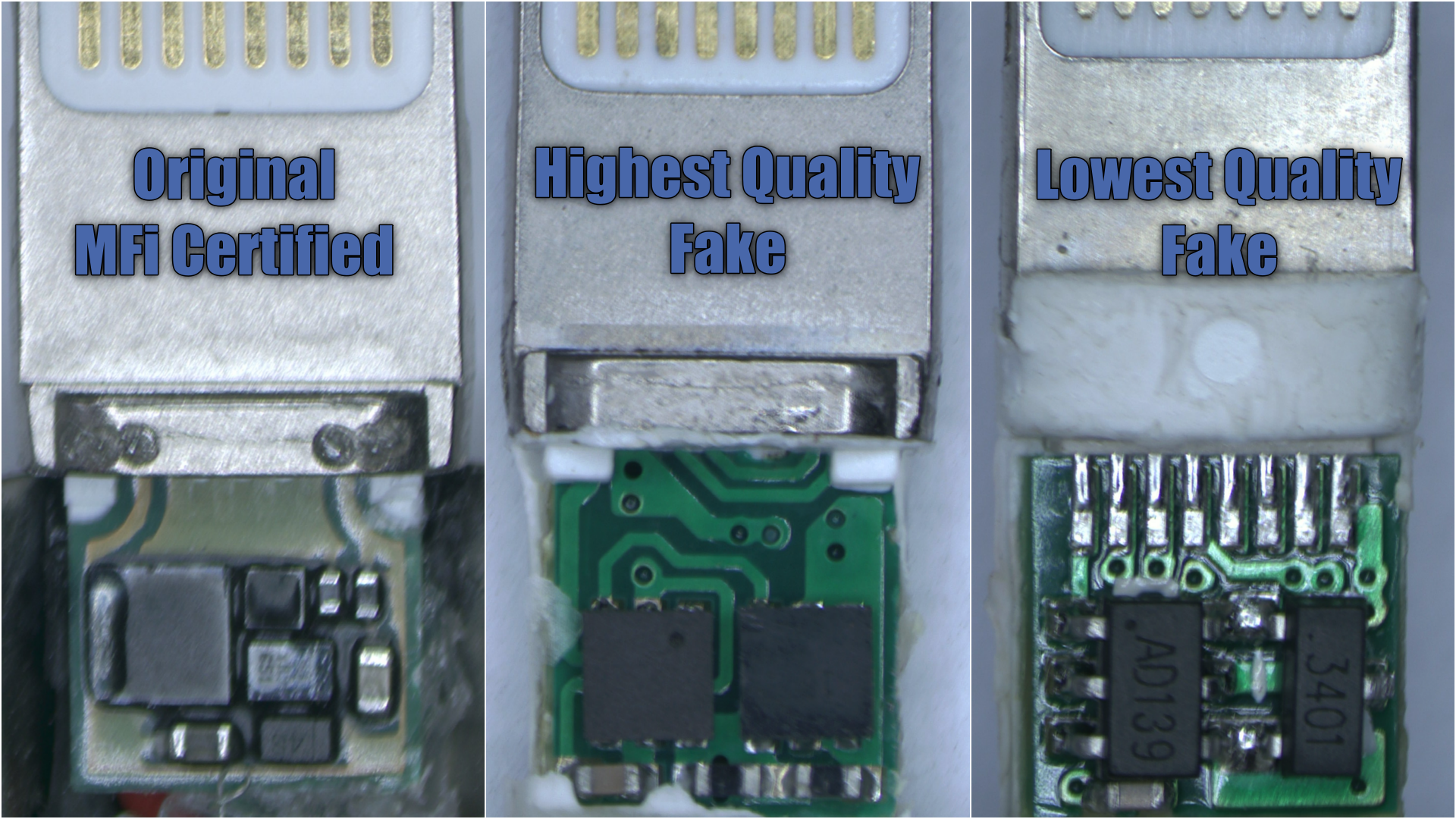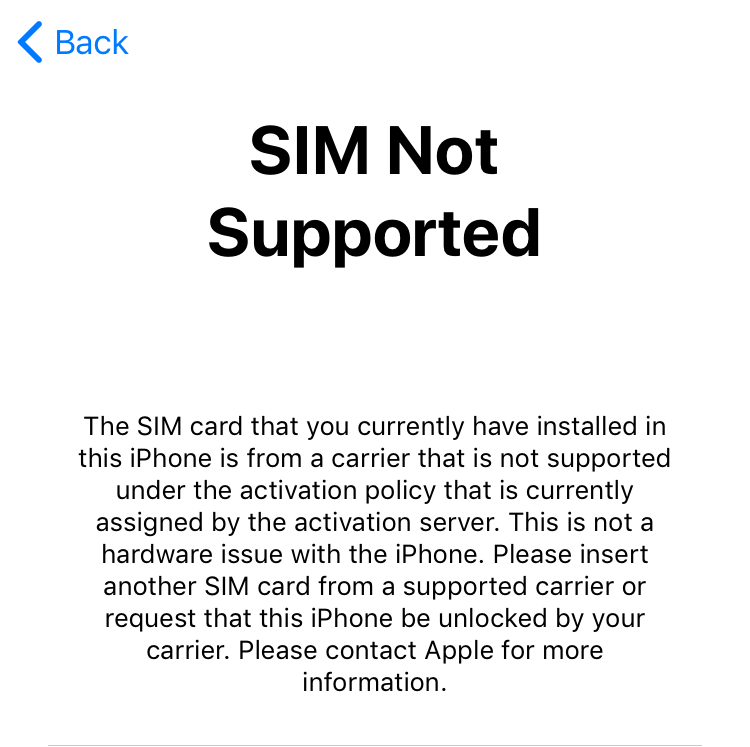Cuando un iPhone No Carga: Causas Comunes y Soluciones
Cuando un iPhone No Carga: Causas Comunes y Soluciones
Si tu iPhone no está cargando, ¡no entres en pánico! Aunque los iPhones tienen una de las mejores tecnologías en su interior, aún pueden presentar algunos problemas básicos. El problema normal generalmente se encuentra en el cargador, el cable, el puerto de carga, o incluso puede ser una configuración del sistema. Por otro lado, tu placa lógica podría tener una falla o podrías necesitar una reparación profesional. Vamos a profundizar en las razones más comunes por las que tu iPhone podría no estar cargando y cómo podés solucionarlo.
¿Por Qué No Carga Mi iPhone?
Hay varias razones por las que tu iPhone podría no estar cargando. Vamos a desglosar algunos de los culpables más comunes y también qué podés hacer al respecto.
Qué Hacer Cuando Tu iPhone No Carga
1. Revisá el Cable y el Adaptador
Lo primero que hay que hacer es revisar si tu cable está dañado. Buscá daños en el cable o cables expuestos. Si tenés un cable lightning, revisá si hay pines quemados o daño en la cabeza del cable.

Esto puede causar que tu iPhone no cargue bien o directamente no cargue.
Si no es tu cable habitual, asegurate de que estés usando un cable certificado por Apple y un cargador. Apple recomienda usar accesorios como el cargador MagSafe de 15W, adaptadores USB-C de 20W y cables Lightning.
Revisá si hay un cable dañado, deshilachado o un enchufe dañado incluyendo pines quemados o doblados.
Evitá usar cargadores genéricos, ya que podrían no ser compatibles con tu iPhone. Si vas a comprar un cargador genérico, asegurate de que sea un cargador PD (no QC)
2. Cambiá la Fuente de Energía
A veces el problema está en la fuente de energía que estás usando.
3. Limpiá el Puerto de Carga y Accesorios
Un puerto de carga sucio puede causar problemas al cargar. Polvo, pelusa u otros residuos pueden quedarse atascados en el puerto y bloquear la conexión. Hemos visto muchas veces que un cable no puede entrar completamente y hacer “Click” porque hay demasiada mugre en el puerto.
Limpiá el puerto de carga de tu iPhone con un cepillo suave o un palillo de dientes.
Sé cuidadoso para no dañar el puerto ni el interior del dispositivo.
Usar algún tipo de microscopio o lupa te va a ayudar a asegurarte de que el puerto esté bien limpio.
4. Revisá la Función de Carga Optimizada de Batería
Los iPhones con iOS 13 o superior tienen una función llamada "Carga Optimizada de Batería". Esta función ayuda a preservar la salud de la batería reduciendo el tiempo que tu iPhone pasa al 100%.
Si tu iPhone deja de cargar al 80%, podría ser por esta función.
Si el teléfono se calienta demasiado, puede retrasar la carga hasta que se enfríe.
5. Soluciones Avanzadas
Si ninguno de los pasos anteriores funciona, hay algunas opciones de solución más avanzadas.
Forzá el reinicio de tu iPhone para descartar fallas temporales del software.
6. Forzá un Reinicio
A veces, tu iPhone solo necesita un reinicio para solucionar el problema. Así es como se hace:
iPhone 8 o posterior y iPhone SE (2da generación)
- Presioná y soltá el botón de subir volumen.
- Presioná y soltá el botón de bajar volumen.
- Mantené presionado el botón lateral hasta que veas el logo de Apple.
iPhone 7, iPhone 7 Plus
iPhone 6s y anteriores
7. Contactá con tu Centro de Soporte de Confianza
Si probaste todos los pasos anteriores y tu iPhone aún no carga, puede que sea momento de contactar con un experto. Podés comunicarte con Apple Support o con un centro de reparación confiable como La Clínica de la Manzana para más ayuda. Ellos pueden ayudarte a determinar si hay un problema más profundo de hardware.
Cargadores, Cables y Fuentes de Energía para iPhone
Tomacorriente de Pared
Conectar tu iPhone directamente a un tomacorriente de pared es normalmente la opción más confiable para cargar. Generalmente podés usar un adaptador de corriente normal o un cargador inalámbrico.
Computadora
Recomendamos usar una computadora más en caso de emergencia. Es mejor usar un puerto USB 3.0 para cargar tu iPhone, ya que la entrega de energía de un puerto USB 2.0 es de hasta 2.5 vatios, y un puerto 3.0 llega hasta 4.5 vatios (casi el doble de velocidad de carga). Asegurate de que la computadora esté encendida y no en modo de suspensión.
Accesorio de Energía
Si estás usando un accesorio de energía como un cargador portátil, cargador inalámbrico o hub de carga, asegurate de que sea compatible con tu modelo de iPhone, que esté cargado si es necesario, y listo para usar.
Cómo Saber Si el Puerto de Carga Está Dañado o Sucio
Si tu iPhone no está cargando correctamente, el puerto de carga podría estar sucio o dañado. Aquí hay una forma rápida y fácil de revisarlo:
Verificá si tu cable de carga entra completamente — si hay un “CLICK” sólido.
Inspeccioná el puerto para ver si hay suciedad o daño visible — normalmente la suciedad se acumula en el fondo del puerto y es difícil de ver.
Intentá limpiar el puerto suavemente con un cepillo suave o un palillo de dientes y fijate si sale polvo o pelusa, o si se mueve adentro.
Para que limpien tu puerto profesionalmente, visitá un centro de reparación de confianza como La Clínica de la Manzana , donde podemos limpiar tu puerto y todas las demás partes de tu iPhone.
Cómo Verificar la Salud de Tu Batería y Si Afecta la Carga
Podés revisar la salud de tu batería yendo a Configuración > Batería > Salud de la Batería. Si la salud está significativamente degradada, podrías necesitar un reemplazo.
Si tu iPhone tiene más de dos años, o si la salud de tu batería está en 79% o menos , ese desgaste de la batería podría estar causando problemas de carga.
Qué Hacer Si Tu iPhone Deja de Cargar al 80%
Si tu iPhone deja de cargar al 80%, probablemente se deba a la función de carga optimizada de la batería. Esta función ayuda a prolongar la vida útil de la batería aprendiendo tus patrones de carga.
Podés desactivar esta función yendo a Configuración > Batería > Salud de la batería y desactivando "Carga optimizada de batería".
Qué Hacer Si Ves un Mensaje de "Accesorio No Compatible"
Si ves un mensaje de “ Accesorio No Compatible ”, generalmente significa que hay un problema con tu cargador, cable o accesorio.
Revisá si el cable está dañado o si el accesorio es compatible con tu iPhone.
Probá usar otro cable o cargador para ver si el problema continúa.
Si el problema persiste, podrías necesitar actualizar iOS o limpiar el puerto de carga.
Preguntas Frecuentes Sobre Problemas de Carga del iPhone
Esto normalmente se debe a la función de carga optimizada de iOS, que ayuda a preservar la vida útil de la batería. El teléfono volverá a cargar más allá del 80% cuando haya aprendido tus hábitos de carga diarios y crea que tu iPhone se va a desconectar pronto.
Limpiá el puerto suavemente con un cepillo suave o un palillo de dientes. Si limpiarlo no funciona, puede que sea momento de visitar a un técnico para un reemplazo del puerto o una limpieza más profunda.
Podés revisar la salud de tu batería yendo a Configuración > Batería > Salud de la batería. Si el porcentaje de salud está por debajo del 80% recomendamos cambiarla.
Podés visitarnos en nuestra tienda para diagnósticos y reparaciones expertas. Llamá o enviá un mensaje con anticipación para asegurarte de que haya disponibilidad para tu cita, o revisá nuestra web para más detalles sobre nuestros servicios.
Cómo Contactar con el Soporte Técnico de La Clínica de la Manzana
Si ya seguiste todos estos pasos y tu iPhone aún no carga, es momento de buscar ayuda profesional. La Clínica de la Manzana ofrece soporte técnico experto para diagnosticar y reparar problemas de carga.
Nuestros técnicos te ayudarán a identificar si tu iPhone tiene un problema de hardware, como una batería o puerto de carga dañado.
Visitanos para un diagnóstico rápido y eficiente. Llamá o enviá un mensaje con anticipación para asegurarte de que haya disponibilidad para tu cita. ¡Nuestro equipo está listo para ayudarte!